Setup Guide
Table Of Contents
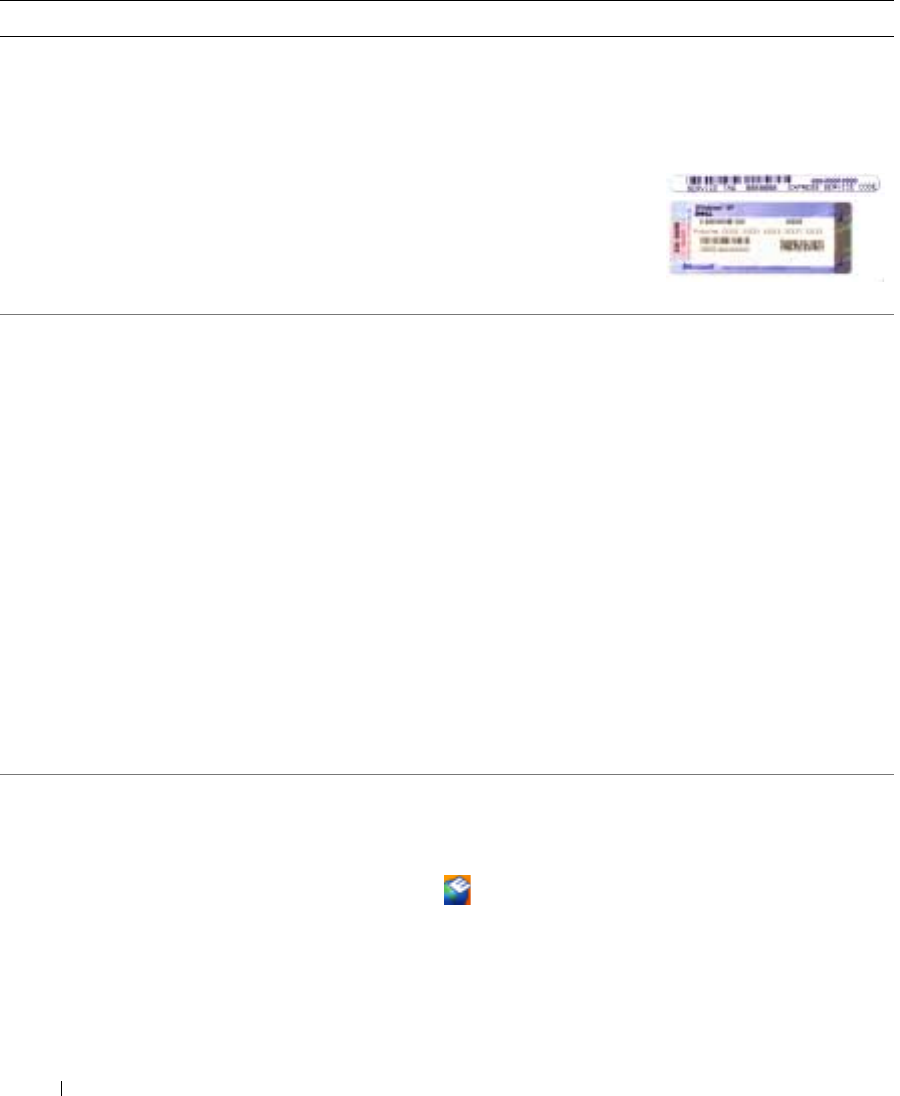
30 快速参考指南
•
服务标签和快速服务代码
• Microsoft Windows
许可证标签
服务标签和 Microsoft
®
Windows
®
许可证
这些标签位于您的计算机上。
•
当您使用
support.dell.com
或联系支持部门时,请使用
“服务标签”来标识您的计算机。
•
当联系支持部门时,请
输入 “快速服务代码”
来导向您的呼叫。
•
解决方案
—
故障排除提示和技巧、技术人员的文章、
在线课程和常见问题
•
团体
—
与其他
Dell
客户进行在线讨论
•
升级
—
组件如内存、硬盘驱动器和操作系统的升级
信息
•
客户服务中心
—
联系人信息、服务电话和订购状态、
担保和修复信息
•
服务和支持
—
服务通话状态和支持历史、服务合同、
与技术支持部门的在线讨论
•
参考
—
计算机说明文件、有关计算机配置的详情、
产品规格和白皮书
•
下载
—
经过认证的驱动程序、增补软件和软件更新
•
笔记本电脑系统软件 (
NSS
)
—
如果您的计算机重
新安装了操作系统,则还应该重新安装
NSS
公用程
序。
NSS
为您的操作系统提供重要更新,并为
Dell™
3.5
英寸
USB
软盘驱动器
, Intel®
处理器、光盘驱动
器和
USB
设备提供支持。
NSS
是正确操作您的
Dell
计算机所必需的。
该软件将自动检测您的计算机和操
作系统,并安装适合于您的配置的更新。
Dell 支持 Web 站点 — support.dell.com
注 : 选择您的区域或业务分段以查看相应的支持站点。
下载笔记本电脑系统软件:
1
访问
support.dell.com
,选择您的区域或业务分段,并输
入您的 “服务标签”。
2
选择
Drivers & Downloads
(驱动程序和下载),然后单
击
Go
(运行)。
3
单击您的操作系统,搜索关键字
Notebook System
Software
(笔记本电脑系统软件)。
注 : support.dell.com 用户界面随您的选择而不同。
•
软件升级和故障排除提示
—
常见问题、热门话题、
计算环境的一般健康
Dell 支持公用程序
Dell 支持公用程序是安装在您的计算机上的一个自动化
升级和通知系统。 该支持提供对您的计算环境、软件升
级和相关自我支持信息的实时健康扫描。 从任务栏中的
图标访问 “
Dell
支持公用程序”。
有关详细信息,请
参阅您的 《用户指南》中的 “
Dell
支持
公用程序”。
要查找的内容 在此处查找










